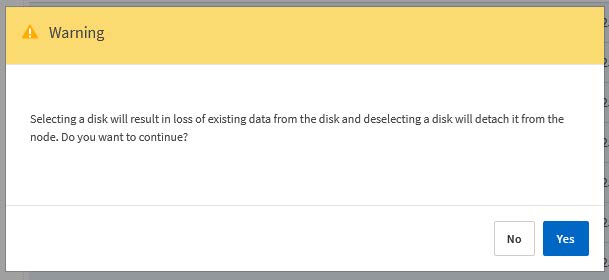Remplacez les disques RAID logiciels défectueux pour ONTAP Select
 Suggérer des modifications
Suggérer des modifications


Lorsqu'un lecteur utilisant le RAID logiciel tombe en panne, ONTAP Select attribue un disque de rechange si un disque est disponible et lance automatiquement le processus de reconstruction. Cela est similaire au fonctionnement d'ONTAP sur FAS et AFF. Toutefois, si aucun disque de spare n'est disponible, vous devez en ajouter un au nœud ONTAP Select.

|
Le retrait du disque défectueux et l'ajout d'un nouveau disque (marqué comme disque de rechange) doivent être effectués via ONTAP Select Deploy. La connexion d'un disque à la machine virtuelle ONTAP Select à l'aide de vSphere n'est pas prise en charge. |
Identifiez le disque défectueux
Lorsqu'un disque tombe en panne, vous devez utiliser l'interface de ligne de commandes de ONTAP pour identifier le disque défectueux.
Vous devez disposer de l'ID de la machine virtuelle ONTAP Select, ainsi que des informations d'identification du compte d'administrateur ONTAP Select et ONTAP Select Deploy.
Vous ne devez utiliser cette procédure que lorsque le nœud ONTAP Select s'exécute sur KVM et est configuré pour utiliser le RAID logiciel.
-
Sur l'interface de ligne de commandes de ONTAP Select, identifier le disque à remplacer :
-
Identifiez le disque par numéro de série, UUID ou adresse cible dans la machine virtuelle.
disk show -fields serial,vmdisk-target-address,uuid
-
Vous pouvez également afficher une liste complète de la capacité de disque disponible avec les disques partitionnés.
l'agrégat de stockage affiche les disques-spare
-
-
Dans l'interface de ligne de commande Linux, localisez le disque.
-
Examinez les périphériques système en recherchant le numéro de série ou l'UUID (nom du disque) :
find /dev/disk/by-id/<SN|ID>
-
Examinez la configuration de la machine virtuelle en recherchant l'adresse cible :
virsh dumpxml VMID
-
-
Connectez-vous à l'interface de ligne de commande de ONTAP à l'aide du compte d'administrateur.
-
Identifiez le lecteur de disque défectueux.
<cluster name>::> storage disk show -container-type broken Usable Disk Container Container Disk Size Shelf Bay Type Type Name Owner ---------------- ---------- ----- --- ------- ----------- --------- -------- NET-1.4 893.3GB - - SSD broken - sti-rx2540-346a'
Retirez le disque défectueux
Après avoir identifié le lecteur défectueux, retirez le disque.
Vous pouvez détacher un disque d'un hôte KVM lors du remplacement du disque ou lorsqu'il n'est plus nécessaire.
Vous devez disposer des informations d'identification de compte d'administrateur ONTAP Select et ONTAP Select Deploy.
-
Connectez-vous à l'interface utilisateur Web de l'utilitaire de déploiement à l'aide du compte administrateur.
-
Sélectionnez l'onglet clusters en haut de la page et sélectionnez le cluster souhaité dans la liste.
-
Sélectionnez + en regard de la paire haute disponibilité ou du nœud souhaité.
Si l'option est désactivée, le déploiement actualise actuellement les informations de stockage.
-
Sélectionnez Modifier le stockage sur la page Modifier le stockage de nœud.
-
Désélectionnez les disques à détacher du nœud, entrez les informations d'identification de l'administrateur ONTAP et sélectionnez Modifier le stockage pour appliquer les modifications.
-
Sélectionnez Oui pour confirmer l'avertissement dans la fenêtre contextuelle.
-
Sélectionnez l'onglet Events du cluster à surveiller et confirmez l'opération de détachement.
Vous pouvez retirer le disque physique de l'hôte s'il n'est plus nécessaire.
Après avoir identifié le disque, suivez les étapes ci-dessous.
-
Détachez le disque de la machine virtuelle :
-
Vide la configuration.
virsh dumpxml VMNAME > /PATH/disk.xml
-
Modifiez le fichier et supprimez tout sauf le disque à détacher de la machine virtuelle.
L'adresse cible du disque doit correspondre au champ adresse-cible-disque vmdisk dans ONTAP.
<disk type='block' device='lun'> <driver name='qemu' type='raw' cache='directsync'/> <source dev='/dev/disk/by-id/ata- Micron_5100_MTFDDAK960TCC_171616D35277'/> <backingStore/> <target dev='sde' bus='scsi'/> <alias name='scsi0-0-0-4'/> <address type='drive' controller='0' bus='0' target='0' unit='4'/> </disk>
-
Détachez le disque.
virsh detach-disk --persistent /PATH/disk.xml
-
-
Remplacez le disque physique :
Vous pouvez utiliser un utilitaire tel que
ledctl locate=pour localiser le disque physique si nécessaire.-
Retirez le disque de l'hôte.
-
Sélectionnez un nouveau disque et installez-le dans l'hôte si nécessaire.
-
-
Modifiez le fichier de configuration du disque d'origine et ajoutez le nouveau disque.
Vous devez mettre à jour le chemin d'accès au disque et toutes les autres informations de configuration si nécessaire.
<disk type='block' device='lun'> <driver name='qemu' type='raw' cache='directsync'/> <source dev='/dev/disk/by-id/ata-Micron_5100_MTFDDAK960TCC_171616D35277'/> <backingStore/> <target dev='sde' bus='scsi'/> <alias name='scsi0-0-0-4'/> <address type='drive' controller='0' bus='0' target='0' unit='4'/> </disk>
-
Connectez-vous à l'interface utilisateur Web de déploiement à l'aide du compte administrateur.
-
Sélectionnez l'onglet clusters et sélectionnez le cluster approprié.
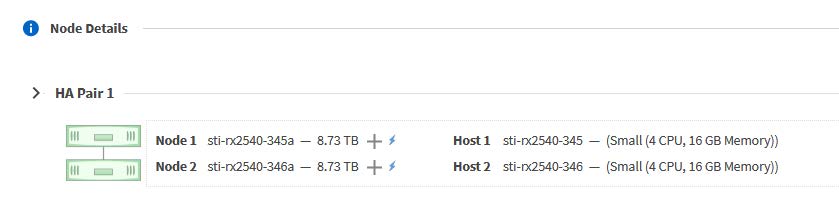
-
Sélectionnez + pour développer la vue de stockage.
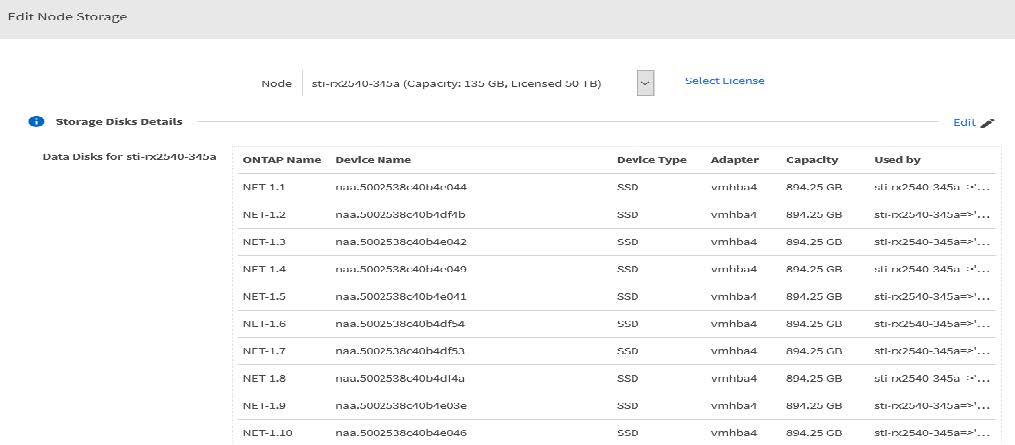
-
Sélectionnez Modifier pour apporter des modifications aux disques connectés et décochez le disque défectueux.
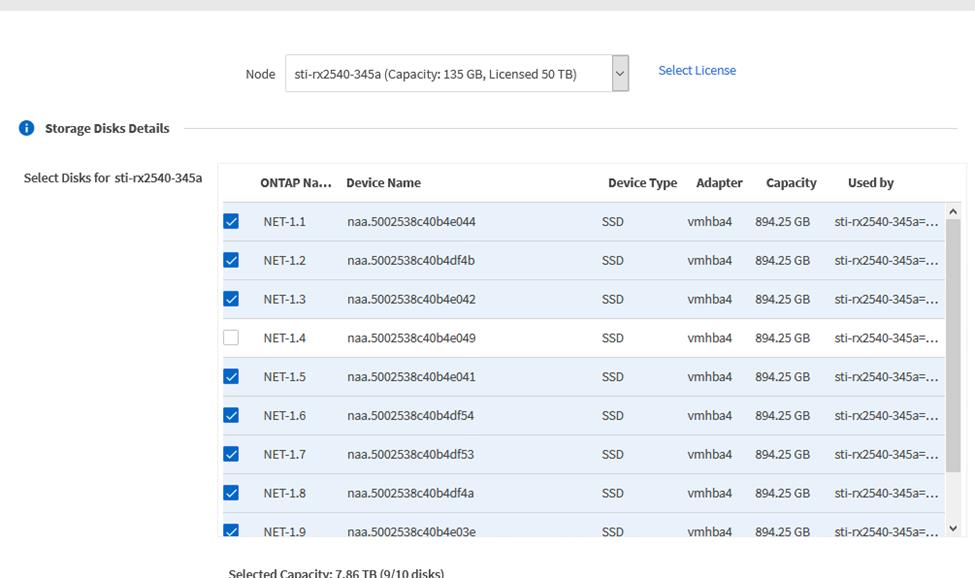
-
Indiquez les informations d'identification du cluster et sélectionnez Modifier le stockage.
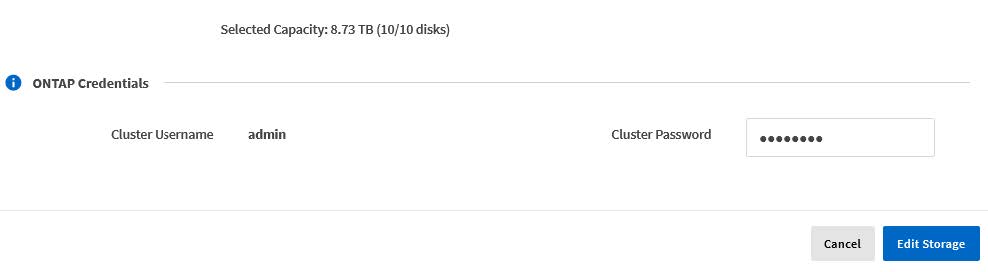
-
Confirmer l'opération
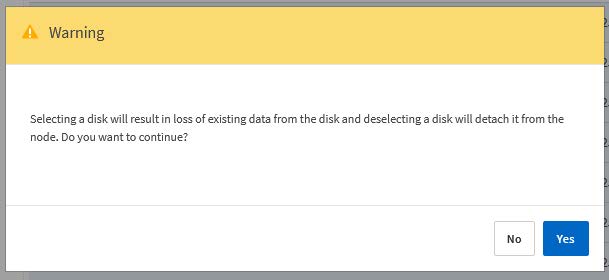
Ajoutez le nouveau lecteur de rechange
Après avoir retiré le disque défectueux, ajoutez le disque de réserve.
Vous pouvez connecter un disque à un hôte KVM dans le cadre du remplacement d'un disque ou pour augmenter la capacité de stockage.
Vous devez disposer des informations d'identification de compte d'administrateur ONTAP Select et ONTAP Select Deploy.
Le nouveau disque doit être installé physiquement sur l'hôte KVM Linux.
-
Connectez-vous à l'interface utilisateur Web de l'utilitaire de déploiement à l'aide du compte administrateur.
-
Sélectionnez l'onglet clusters en haut de la page et sélectionnez le cluster souhaité dans la liste.
-
Sélectionnez + en regard de la paire haute disponibilité ou du nœud souhaité.
Si l'option est désactivée, le déploiement actualise actuellement les informations de stockage.
-
Sélectionnez Modifier le stockage sur la page Modifier le stockage de nœud.
-
Sélectionnez les disques à joindre au nœud, entrez les informations d'identification de l'administrateur ONTAP et sélectionnez Modifier le stockage pour appliquer les modifications.
-
Sélectionnez l'onglet Events pour surveiller et confirmer l'opération de rattachement.
-
Examinez la configuration de stockage du nœud pour vérifier que le disque est connecté.
Une fois que vous avez identifié et retiré le disque défectueux, vous pouvez connecter un nouveau disque.
-
Reliez le nouveau disque à la machine virtuelle.
virsh attach-disk --persistent /PATH/disk.xml
Le disque est affecté en tant que disque de secours et est disponible pour ONTAP Select. La mise à disposition du disque peut prendre une minute ou plus.
Étant donné que la configuration du nœud a changé, vous devez effectuer une opération d'actualisation du cluster à l'aide de l'utilitaire d'administration de déploiement.
-
Connectez-vous à l'interface utilisateur Web de déploiement à l'aide du compte administrateur.
-
Sélectionnez l'onglet clusters et sélectionnez le cluster approprié.
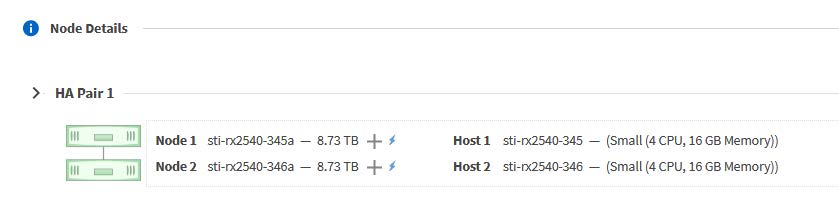
-
Sélectionnez + pour développer la vue de stockage.
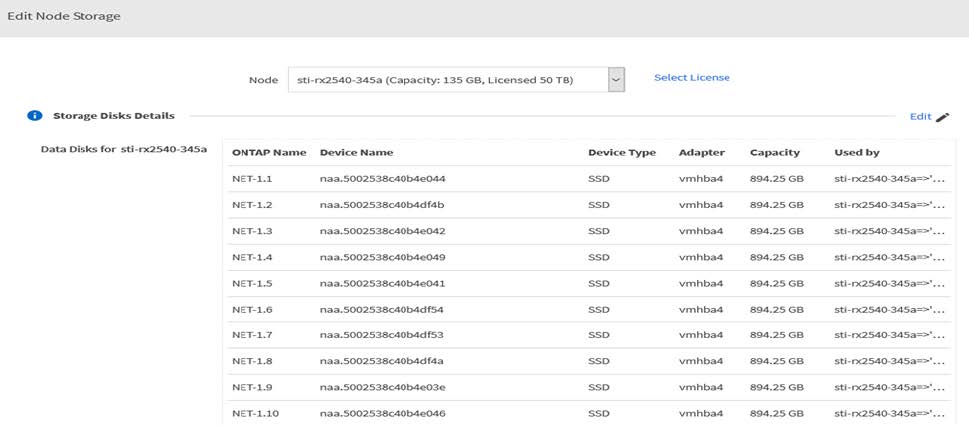
-
Sélectionnez Modifier et confirmez que le nouveau lecteur est disponible et sélectionnez-le.
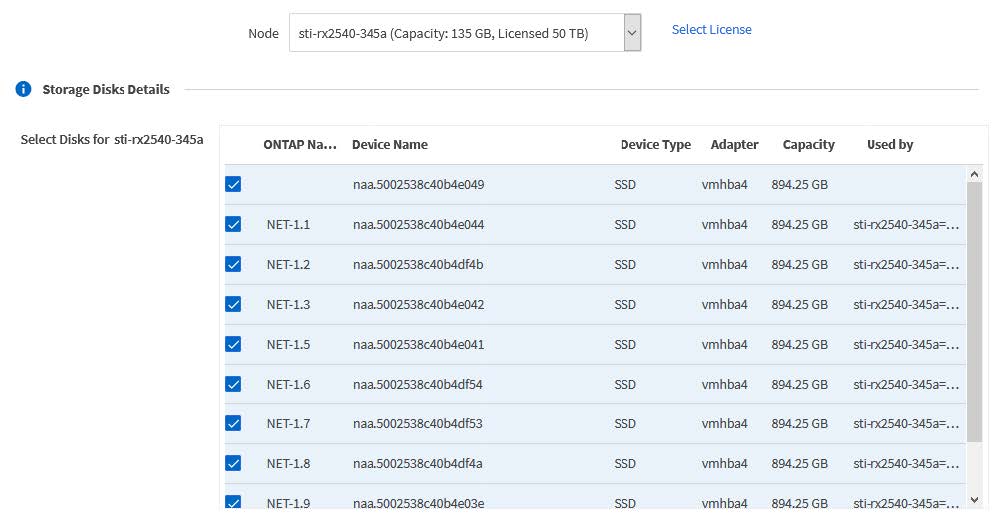
-
Indiquez les informations d'identification du cluster et sélectionnez Modifier le stockage.
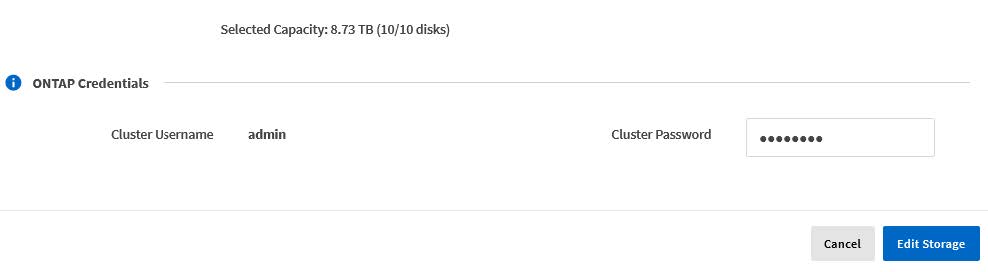
-
Confirmer l'opération